*Sau đây là 11 bước lắp ráp một bộ máy tính theo trình tự hợp lý và thuận tiện nhất.
Hệ Thống Sử Dụng:
-Main : H81-A Biostar
CPU : Xeon E3 1220v3
Ram : 8G tản nhiệt
SSD : Samsung 120G NEW
VGA : GT 440 1G/D5
PSU : Sama 400W
Case : VSP KA-210
Tản nhiệt CPU : UFO
Bước 1. Chuẩn bị các dụng cụ tháo lắp
Công việc tháo lắp đương nhiên sẽ cần rất nhiều dụng cụ khác nhau để hỗ trợ cho bạn dễ dàng hơn. Các dụng cụ mà bạn cần chuẩn bị như sau:
- Bộ tua vít có nhiều kích cỡ khác nhau

- Nhíp đầu cong và đầu thẳng để gắp các linh kiện nhỏ như ốc, chip, luồn lách trong các khe hẹp mà tay không thể với tới.
- Dây rút nhựa để cố định các bó dây.
- Chuẩn bị sẵn 1 USB, đĩa CD,... có chứa bộ cài đặt Windows 10.
- Chuẩn bị sẵn màn hình, bàn phím, chuột, loa để kiểm tra sau khi lắp.
- Một chiếc hộp hoặc khay để đựng ốc tránh thất lạc.
Bước 2. tháo vỏ thùng máy và Lắp tấm chắn bo mạch chủ và ốc đệm
- Tháo vỏ thùng máy tính
Thùng máy tính khi bạn mua về sẽ được nhà sản xuất cố định sơ qua bằng các con ốc. Dùng tua vít để tháo các con ốc này ra, gỡ vỏ thùng ra và đặt ở một nơi bằng phẳng. Các con ốc để vào hộp đựng ốc tránh việc thất lạc.

- Lắp tấm chắn bo
mạch chủ và ốc đệm
Tấm chắn bo mạch chủ đi kèm với bo mạch chủ, có hình chữ nhật
và có các lỗ hình dạng khác nhau. Tấm chắn này sẽ được lắp vào khe hình chữ
nhật ở mặt sau của thùng máy. Bo mạch chủ sau khi được lắp vào sẽ nằm bên trong
thùng, kế bên tấm chắn. Các lỗ trên tấm chắn sẽ tương ứng với các cổng kết nối
của bo mạch chủ.

Tiếp theo, bạn sẽ lắp các ốc đệm vào vị trí xung quanh nơi sẽ
đặt bo mạch chủ. Ốc đệm có tác dụng đỡ và ngăn chặn bo mạch chủ tiếp xúc với vỏ
thùng, dễ dẫn đến việc chập điện khi cắm nguồn điện

Đặt board mạch chủ của bạn lên trên các ốc đệm ở trong case, cẩn
thận đặt các cổng kết nối tương ứng với các lỗ cắm ở tấm chắn I/O mà bạn vừa lắp.
Sau đó, chỉ việc cố định bo mạch chủ bằng các ốc main.
Bước 3: Lắp
CPU
Bước tiếp theo, lắp CPU vào bo mạch chủ.
Tháo nắp che bằng cách
ấn nhẹ chốt xuống và đẩy lẫy kim lại sang bên phải rồi kéo nắp che socket lên. Nhẹ
nhàng đặt CPU của bạn vào bên trong đế socket sao cho khớp hoàn
toàn.
Lưu ý sẽ có một hình tam giác ở góc trái bên dưới và 2 phần lõm vào ở cạnh của CPU, các điểm này phải trùng với các dấu hiệu ở trên main.

Đóng nắp che CPU lại, thao tác ngược như lúc tháo, nắp che CPU sẽ
bật ra tức là đã hoàn thành. Nắp che CPU nên giữ lại phòng khi tháo CPU ra thì
lắp nó vào che socket tránh khỏi bị cong chân.
Bước 4: Bôi keo tản nhiệt
Công đoạn tiếp theo là gắn chip xử lý. Bề mặt
giữa chip xử lý và tản nhiệt không bao giờ tiếp xúc 100% với nhau, vì vậy chúng
ta phải hỗ trợ bằng cách trét một lớp keo tản nhiệt để chúng tiếp xúc và truyền
nhiệt tốt hơn. Cách làm: bơm một ít keo tản nhiệt lên rồi thoa đều khắp bề mặt
chip xử lý. Lưu ý rằng lớp keo này chỉ cần thật mỏng, nếu quá dày sẽ phản tác
dụng.
Mỗi lần tháo tản nhiệt để vệ sinh hay thay
chip xử lý, bạn đều cần thực hiện bước trét keo này.Nếu vừa mua chip xử lý mới
coong từ cửa hàng, bạn không cần trét keo vì nhà sản xuất đã bôi sẵn một lớp
trên tản nhiệt đi kèm chip.
Thao tác tuyệt đối cẩn thận đối với phần
socket trên bo mạch. Đây là các chân lệnh tiếp xúc giữa bo mạch chủ và bộ xử
lý. Nếu chẳng may làm cong hoặc gãy chân socket, hệ thống của bạn sẽ mất ổn
định hoặc tệ hơn là không thể hoạt động. Đặc biệt nhà sản xuất sẽ từ chối bảo
hành sản phẩm trong trường hợp socket bị tổn thương. Vì thế các hành động như
lau chùi chip xử lý phải được phải thực hiện cách xa socket, không vệ sinh linh
kiện khi socket không được che đậy (tránh bị vải mắc vào).
Bước 5:Lắp tản
nhiệt cho chip xử lý.
Quên lắp tản nhiệt cũng là một sơ sót thường gặp
khi ráp máy tính. Các thùng máy giá rẻ đều không khoét lỗ ở phần bắt clip cho tản
nhiệt ở phía sau bo mạch chủ, nên nếu trót quên lắp tản nhiệt trước khi gắn bo
mạch chủ vào case, bạn cũng sẽ phải… tháo ra lắp lại. Nhớ kiểm tra xem chốt
phía sau main đã đóng hay chưa.
Đặt cẩn thận tản nhiệt lên sao cho 4 chân khít với 4 lỗ xung
quanh CPU, cố định bằng cách đè đối xứng từng cặp chân quạt tản nhiệt sao cho
nghe tiếng “cóc” là được. Sau đó, cắm luôn dây tản
nhiệt vào 4 chân CPU Fan ở trên main
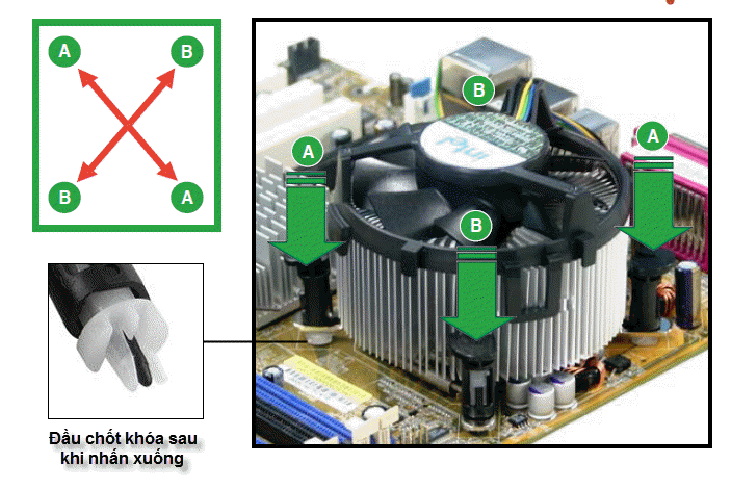
sẽ được :
Bước 6:Lắp
nút nhấn và cổng giao tiếp ngoại vi
Để các nút
nguồn I/O phía trước case hoạt động đúng, bạn cần cắm đúng cáp.
Nếu bạn chưa quen thì hãy xem sách hướng dẫn lắp board mạch chủ, xác định các
chân và cáp cần kết nối.
Cố gắng làm phần
này nhẹ nhàng, để không làm cong các
chân. Điều quan trọng cần lưu ý là bất kỳ đèn LED nào (HDD và Power) thì chân
dương và âm cần được lắp chính xác vào các chân dương và âm trên main.

Chân cắm âm
thanh nằm ở phía dưới bên trái của hầu hết các main. Trên các
chân cắm và đầu cắm sẽ có một vị trí khuyết đi, bạn chỉ cần chú ý sao cho 2
chân bị khuyết trùng khớp nhau là có thể cắm vào.

Dây USB
2.0 các bạn gắn vào cổng USB trên main. Chân cắm USB cũng sẽ có
một vị trí khuyết, các bạn chỉ việc cắm vào cho khớp. Dây cáp USB
3.0 sẽ to hơn USB 2.0, trên đầu dây sẽ có mấu nhô ra để khi bạn
cắm vào mấu sẽ giữ chặt dây USB.
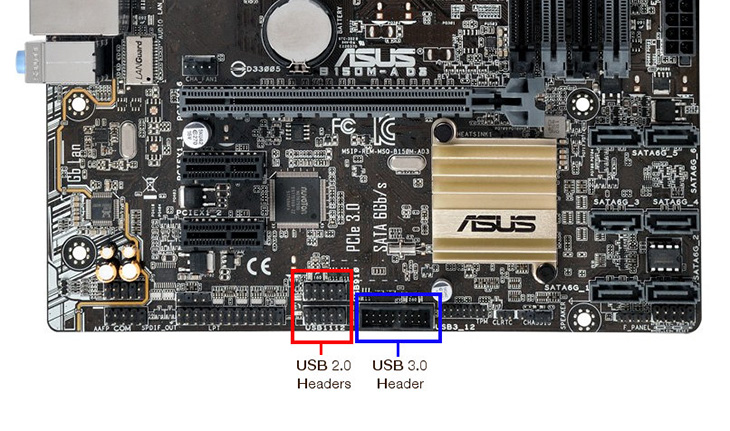
Bước 7: Lắp đặt nguồn và đi dây trong khoang giấu
dây
Sau khi đã lắp đặt xong mainboard,
CPU, bộ nhớ và ổ cứng, tiếp theo bạn sẽ tiếp tục lắp nguồn. Thường thì
nguồn sẽ được lắp ở dưới cùng của máy tính do nguồn khá nặng, nếu
thao tác không cẩn thận có thể rơi vào main hay các linh kiện khác dẫn
đến hư hỏng.
Việc lắp nguồn ở phía dưới cũng tạo
ra nhiều không gian hơn so với lắp ở trên nóc vỏ máy tính.
Đặt nguồn vào nơi được bố trí sẵn trong
case, phần ghim điện sẽ hướng ra sau case, đẩy PSU vào các vị trí bắt ốc vít và
siết chặt. Phần quạt tản nhiệt tích hợp bên trong nguồn
nên hướng xuống dưới đáy PC, việc này sẽ giúp nguồn hút được không khí
mát.
Nếu
đang sở hữu một thùng máy có khoang giấu dây, hãy tận dụng nó để cho không gian
bên trong được thông thoáng. Và nhớ bắt ốc cho bộ nguồn nữa nhé
Chỉ có 2 dây: 1 dây tín hiệu nối vào bo mạch chủ,
và 1 dây cấp điện của nguồn và Cách lắp vào case khá
đơn giản nên các bạn cứ yên tâm. Để SSD nằm ngang,
chú ý phần mạch hướng xuống, đặt vào khay chứa ổ cứng, đẩy khay vào trong rồi bắt
ốc vít cố định.Lấy một đầu cáp SATA ( có nhiêu dây
)và gắn bất kỳ ổ cứng nào mà bạn đã lắp, đầu còn lại gắn vào cổng SATA trên
board mạch chủ. Cắm tương tự cho các ổng cứng còn lại.
Dây cắm nguồn cho GPU là dây nguồn có
ghi chữ PCle trên đầu dây. Cắm nguồn PCIe vào GPU
theo đúng hướng chốt như nguồn 24 pin và 8 pin là được.
Bước 9: Lắp Ram
RAM và Mainboard cần phải chọn đúng chuẩn để
tương thích với nhau, đảm bảo máy tính có hiệu suất làm việc cao nhất.
Nếu chỉ cắm 1 thanh RAM thì nên ưu tiên cắm ở vị trí xa CPU để
tránh nhiệt độ nóng phát ra từ CPU.
Nếu bạn muốn cắm 2 thanh RAM trong trường hợp main của bạn có
đến 4 khe cắm thì hãy cắm xen kẽ với nhau để được hỗ trợ công nghệ dual
channel (nhân đôi tốc độ truyền thông giữa bộ điều khiển nhớ và bộ nhớ RAM
để cải thiện được hiệu suất hệ thống).
Mỗi dòng RAM sẽ có chân cắm khác nhau nên các
bạn lưu ý. Ấn nhẹ chốt ở hai đầu khe RAM ra 2 bên, đưa RAM vào đúng vị trí sao
cho phần lõm ở chân RAM khớp với chân cắm bên dưới. Để thẳng RAM với chân cắm
rồi ấn 2 đầu xuống, 2 chốt sẽ khép lại và cố định thanh RAM.

Bước 10: Lắp card đồ họa
rước tiên hãy xem mainboard và xác định vị trí
khe cắm PCIe. Từ đó, xác định vị trí cắm GPU mà sẽ chiếm 2 hoặc 3 khe cắm PCIe
và tháo các miếng che ở case ra. Tùy theo vỏ case mà phần che khe PCle có thiết
kế khác nhau, có loại phải bẻ ra, có loại thì chỉ cần tháo 2 ốc vít trên nắp
khe và lấy ra.
Lấy card đồ họa và đặt thử nó vào vị trí các
khe cắm PCle trên main, phần chân tiếp xúc của GPU cũng có phần lõm tương ứng
với gờ nổi ở khe cắm PCle.
Ấn nhẹ xuống cho đến
khi nghe thấy tiếng click, sau đó dùng ốc vít cố định GPU
tại vị trí mà bạn đã tháo nắp che khe cắm PCle. Các cổng I/O phía sau trên GPU
phải hướng ra phía sau case.
Bước 11:Cắm các
dây cấp từ nguồn vào linh kiện
Xác định chân cắm nguồn 24 pin trên
main, trên dây cắm nguồn sẽ có chấu cài vào khấc chân nguồn trên main, cắm các
chân cắm vào chân nguồn 24 chân sao cho ăn khớp nhau là được. Nguồn 8
pin cấp cho CPU cũng lắp tương tự như nguồn 24 pin.
Bước 12:Vào BIOS
hệ thống
Bây giờ máy tính của
bạn đã được ráp xong, khoan hãy lắp vỏ máy tính vào vội. Trước tiên, bạn phải
chắc rằng nó thực sự hoạt động:
-Kiểm tra dây nguồn của
Mainboard, CPU, dây dữ liệu và dây nguồn ổ cứng.
-Kiểm tra RAM, GPU đã được
cắm chặt chưa.
-Mang máy tính đã lắp
xong tạm thời của bạn đến chỗ màn hình máy tính được chuẩn bị sẵn từ trước, cắp
nguồn điện cho PC, màn hình, kết nối bàn phím và chuột vào PC.
-Khởi động và kiểm tra
tiếp. Nhấn phím Delete để vào màn hình BIOS. Chọn System
Setting để kiểm tra các thành phần:
-Kiểm tra các thành phần
linh kiện trong máy tính có hoạt động đúng chưa.
-Kiểm tra các quạt làm mát
của CPU, PSU và quạt của case xem hoạt động hay không.
-Kiểm tra nhiệt độ CPU của
bạn, đảm bảo rằng nó hoạt động khoảng 30 - 40 độ C và
đảm bảo rằng ổ đĩa khởi động của bạn đang hoạt động chính xác.
-Kiểm tra xem ổ cứng đã kết
nối hết chưa.
-Kiểm tra tốc độ của RAM.
Bước 13: Dọn dẹp
Bây giờ chắc rằng máy
tính của bạn đang hoạt động, ngắt nguồn điện và quay trở lại lắp vỏ case vào
thôi nào. Nhớ dùng dây rút nhựa bó các dây cáp điện
trong case lại với nhau cho gọn gàng và đẹp mắt.

Ta đã hoàn thành và bật lên để cài tiếp chương trình
hãy xêm thêm hướng dẫn cài windown :
HƯỚNG DẪN CÀI WINDOWN 10 CHO MÁY TÍNH CHI TIẾT TỪNG BƯỚC (maytinhdoan.blogspot.com)
.jpg)











Chi tiết quá sốp
Trả lờiXóaCảm ơn bạn nhiều!
Xóagreat!
Trả lờiXóaNhận xét này đã bị tác giả xóa.
Xóa